Ako používať prezeranie systému Windows na riešenie problémov s počítačom
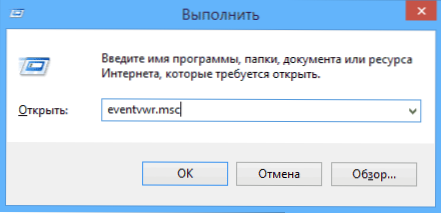
- 1035
- 71
- Stanislav Mora
Témou tohto článku je použitie používateľov nástroja Windows Tools nástroja Windows: Zobraziť udalosti alebo prehliadač udalostí.
Prečo to môže byť hodné? Po prvé, ak chcete zistiť, čo sa deje s počítačom a vyriešite rôzne druhy problémov pri prevádzke OS a programy tohto nástroja vám môžu pomôcť, za predpokladu, že viete, ako ho používať.
Ďalej pri správe systému Windows
- Správa Windows pre začiatočníkov
- Redaktor
- Editor politík miestnej skupiny
- Práca so službami Windows
- Riadenie diskov
- Správca úloh
- Prezeranie udalostí (tento článok)
- Plánovač úloh
- Monitor stability systému
- Monitor
- Monitor zdrojov
- Windows Firewall v režime vysokej bezpečnosti
Ako začať sledovať udalosti
Prvá metóda je rovnako vhodná pre Windows 7, 8 a 8.1 - Stlačte klávesy Win + R na klávesnici a zadajte EventVWR.MSC, Potom stlačte Enter.
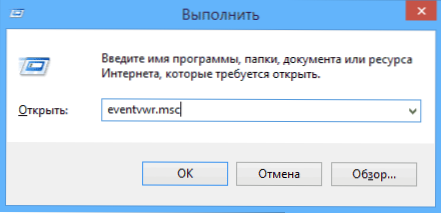
Ďalším spôsobom, ktorý je tiež vhodný pre všetky súčasné verzie OS, je ísť na ovládací panel - Správa a zvoliť tam zodpovedajúci bod.
A ďalšia možnosť, ktorá je vhodná pre Windows 8.1 - Kliknite na pravé tlačidlo myši pomocou tlačidla „Štart“ a vyberte položku ponuky „Zobraziť udalosti“. Rovnaké menu je možné zavolať stlačením klávesnice Win + X.
Kde a čo je pri sledovaní udalostí
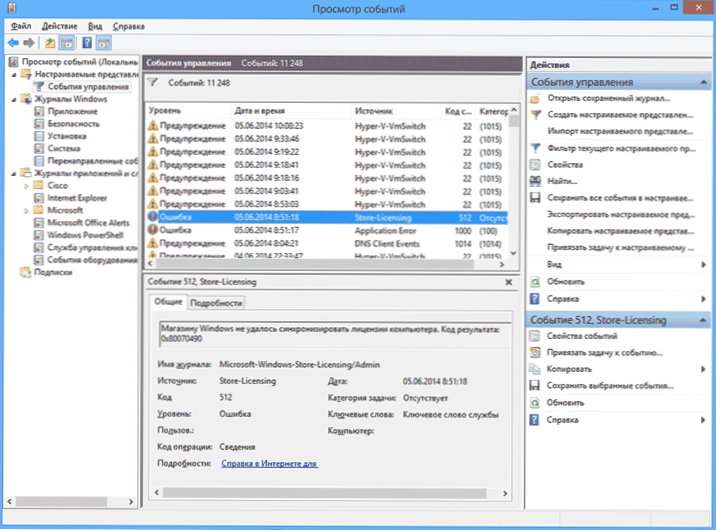
Rozhranie tohto nástroja na správu možno podmienečne rozdeliť do troch častí:
- Ľavý panel obsahuje stromovú štruktúru, v ktorej sú udalosti zoradené rôznymi parametrami. Okrem toho tu môžete pridať svoje vlastné „vlastné vystúpenia“, v ktorých sa zobrazia iba udalosti, ktoré potrebujete.
- V strede, pri výbere jedného z „priečinkov“ vľavo sa zobrazí zoznam udalostí a keď si vyberiete niektorú z nich, v spodnej časti sa o ňom zobrazí podrobnejšie informácie.
- Pravá strana obsahuje odkazy na akcie, ktoré vám umožňujú odfiltrovať udalosti podľa parametrov, nájsť potrebné, vytvárať vlastné vystúpenia, uložiť zoznam a vytvoriť úlohu v plánovači úloh, ktoré budú súvisieť s konkrétnou udalosťou.
Informácie o udalostiach
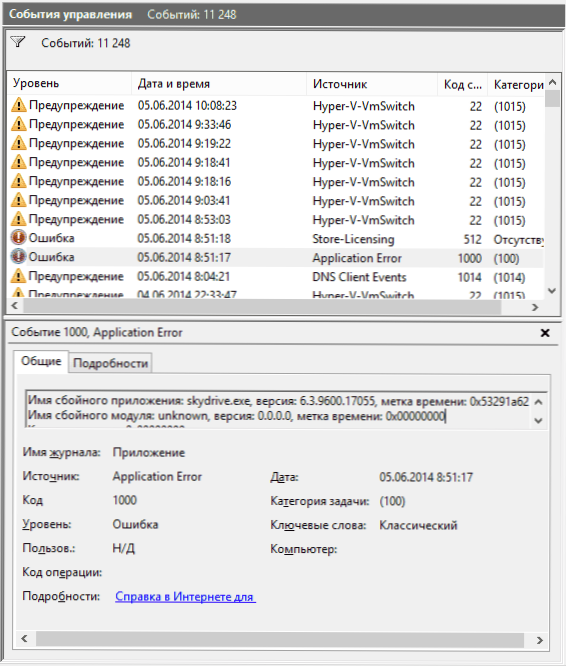
Ako som už povedal vyššie, pri výbere akejkoľvek udalosti sa informácie o nej zobrazia v spodnej časti. Tieto informácie môžu pomôcť nájsť riešenie problému na internete (nie vždy) a je užitočné pochopiť, čo znamená majetok:
- Názov časopisu je názov súboru časopisu, kde boli informácie o udalosti uložené.
- Zdroj je názov programu, procesu alebo komponentu systému, ktorý vygeneroval udalosť (ak tu vidíte chybu aplikácie tu), potom môžete vidieť názov samotnej aplikácie v poli vyššie.
- Kódovať - Kód udalostí môže pomôcť nájsť informácie o ňom na internete. Je pravda, že sa oplatí hľadať v anglickom segmente jazyka na žiadosť ID udalosti + digitálne označenie kódu + názov aplikácie, ktorá spôsobila zlyhanie (pretože kódy udalostí pre každý program sú jedinečné).
- Operation Code - Spravidla je tu uvedená „informácie“, takže z tohto poľa je z tohto poľa len málo užitočných.
- Kategória úloh, kľúčové slová - zvyčajne sa nepoužíva.
- Užívateľ a počítač - Správy v mene ktorého používateľa a na ktorom počítači bol spustený proces, ktorý spôsobil udalosť.
Nižšie v poli „Podrobnosti“ môžete tiež vidieť odkaz „Pomoc na internete“, ktorý prenáša informácie o udalosti na webovú stránku Microsoft a teoreticky by ste mali zobraziť informácie o tejto udalosti. Vo väčšine prípadov však uvidíte správu, že stránka nebola nájdená.
Ak chcete nájsť informácie omylom, je lepšie použiť nasledujúcu požiadavku: Názov aplikácie + ID udalosti + kód + zdroj. Príklad môžete vidieť na snímke obrazovky. Môžete sa pokúsiť vyhľadať v ruštine, ale v anglických informačných výsledkoch sú viac. V prípade vyhľadávania sú vhodné informácie o chybách textu (dvakrát kliknite na udalosť).
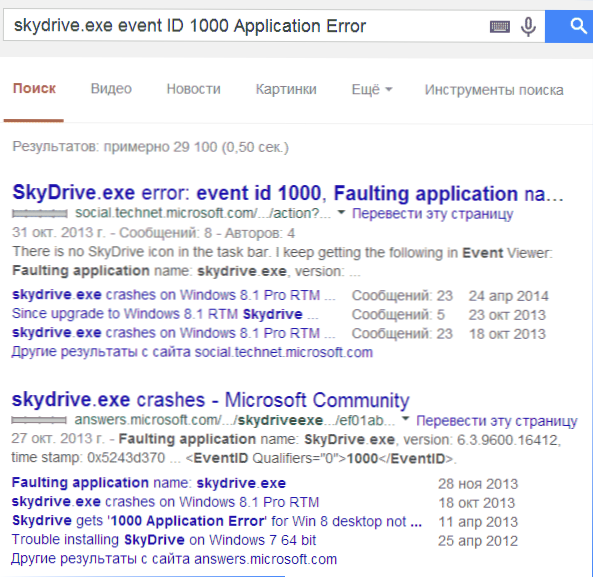
Poznámka: Na niektorých stránkach nájdete programy sťahovania vety na nápravu chýb s jedným alebo druhým kódom a na jednom webe sa zhromažďujú všetky možné chyby - nenahrávajte takéto súbory, nebudú opraviť problémy, ale s vysokou pravdepodobnosťou bude znamenať dodatočný.
Za zmienku tiež stojí, že väčšina varovaní nie je niečo nebezpečné a chybové správy tiež nie vždy hovoria, že s počítačom nie je niečo v poriadku.
Zobraziť časopis Windows Performance Magazine
Pri sledovaní udalostí systému Windows nájdete dostatočný počet zaujímavých vecí, napríklad sa pozrite na problémy s výkonom počítača.
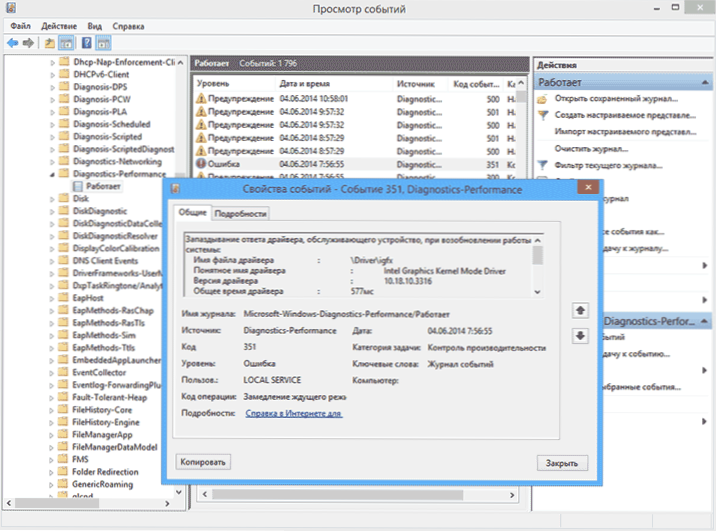
Za týmto účelom otvorte časopisy Applications and Services - Microsoft - Windows - Diagnostics - Perfomance - funguje a zistite, či medzi udalosťami existujú nejaké chyby - uvádzajú, že niektoré komponenty alebo program viedli k spomaleniu systému Windows. Dvojitým kliknutím na udalosť môžete o tom spôsobiť podrobné informácie.
Použitie filtrov a prispôsobenia
Obrovské množstvo udalostí v časopisoch vedie k tomu, že je ťažké v nich navigovať. Okrem toho väčšina z nich samy osebe nemá kritické informácie. Najlepším spôsobom, ako zobraziť iba potrebné udalosti, je použitie vlastných ponúk: môžete nastaviť úroveň udalostí, ktoré potrebujete na zobrazenie - chyby, varovania, kritické chyby, ako aj ich zdroj alebo časopis.
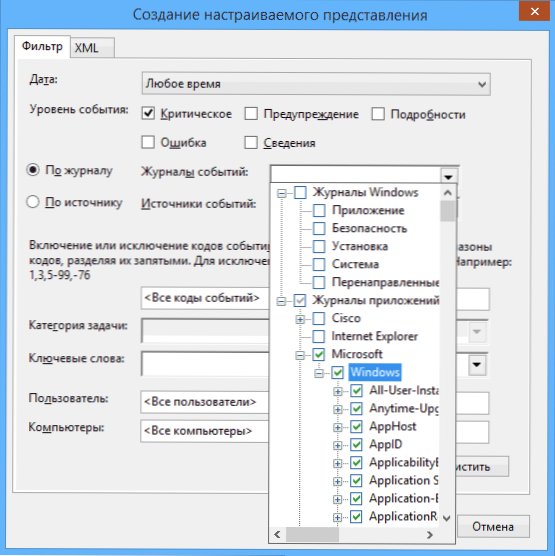
Ak chcete vytvoriť vlastné zobrazenie, kliknite na zodpovedajúci bod na paneli vpravo. Už po vytvorení vlastného výkonu máte možnosť použiť naň ďalšie filtre kliknutím na „filter aktuálnej nastaviteľnej reprezentácie“.
Samozrejme to nie je ani zďaleka všetko, na čo môžu byť Windows užitočné, ale toto je článok pre začínajúcich používateľov, to znamená pre tých, ktorí o tomto nástroji vôbec nevedia. Možno bude obsahovať ďalšie štúdium tohto a ďalších nástrojov na správu OS.
- « Ako nastaviť domáci server DLNA v systéme Windows 7 a 8.1
- Správa diskov v systéme Windows 7 a 8 pre začiatočníkov »

